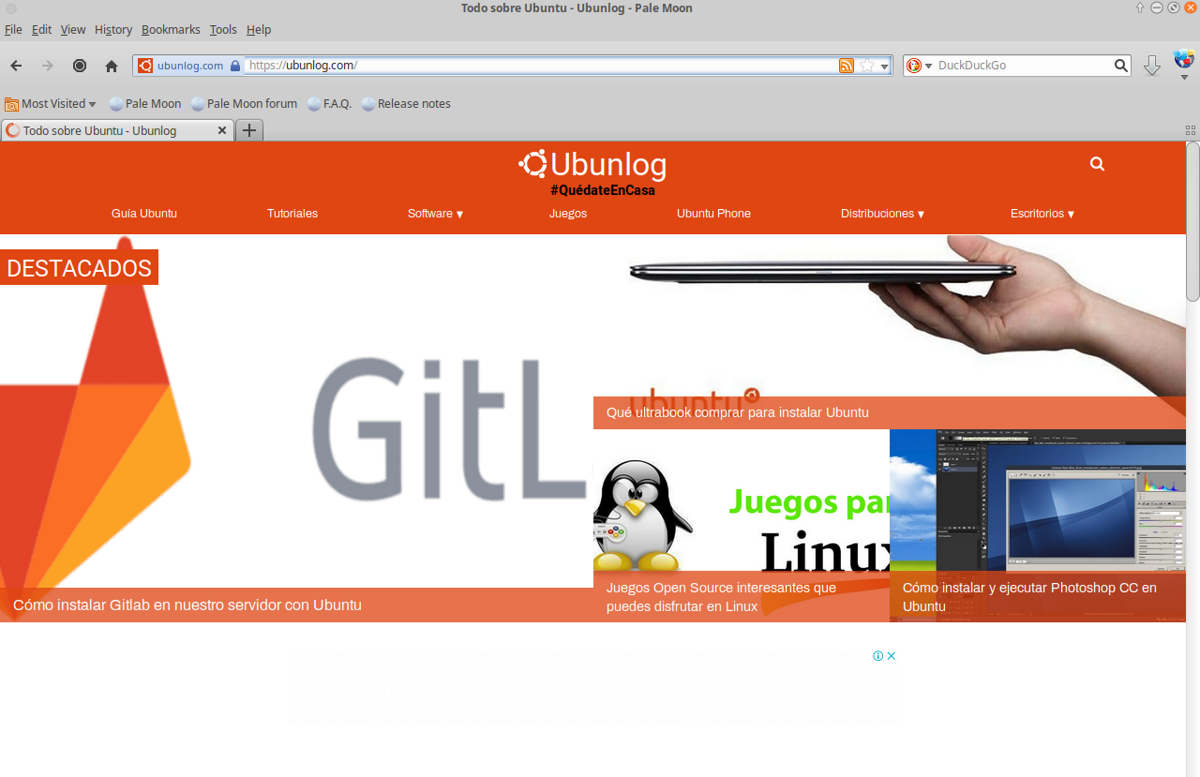
تم تقديم الإصدار الجديد للتو من متصفح الويب بال مون 28.15 والذي يأتي مع دعم لأحدث إصدار من Ubuntu 20.10 بالإضافة إلى ذلك اتخذ المطورون قرارًا بنقل الكود من جيثب إلى الخادم الخاص به ، من بين أشياء أخرى.
بالنسبة لأولئك الذين ليسوا على دراية بالمتصفح ، يجب أن يعرفوا ذلك هو تفرع من قاعدة أكواد Firefox لتوفير أداء أفضل والحفاظ على الواجهة الكلاسيكية وتقليل استهلاك الذاكرة وتقليل خيارات التخصيص الإضافية.
مقارنة بمتصفح Firefox ، يحتفظ المتصفح بدعم تقنية XUL ويحتفظ بالقدرة على استخدام السمات الكاملة والخفيفة. يعتمد برنامج Pale Moon على منصة UXP (منصة XUL الموحدة) ، والتي من خلالها تتفرع مكونات Firefox من مستودع Mozilla Central ، والتي تكون خالية من الروابط إلى كود Rust ولا تتضمن عمل مشروع Quantum.
برنامج Pale Moon 28.15 الميزات الجديدة الرئيسية
في هذا الإصدار الجديد قدم يتم تنفيذ دعم خاصية لون علامة الإقحام CSS ، من خلالها يمكنك تغيير لون المؤشر لنماذج الإدخال ، وكذلك القدرة على استخدام CSS pseudo-element ":: selecction" بدون بادئة.
أيضا يذكر أنه تم إصلاح الأعطال عند استخدام واجهات برمجة تطبيقات DOM Fetch و ResizeObservers ، وعند التعامل مع بعض تخطيطات الجدول. إصلاحات الثغرات الأمنية المنقولة من Firefox.
علاوة على ذلك ، أفيد أن توقف استخدام GitHub لتطوير Pale Moon لصالح خادمك المستند إلى Gitea.
سبب المغادرة هو عدم الرضا عن واجهة GitHub وتحرك Microsoft نحو الارتباط بعملاء الويب المستندة إلى Chrome / Chromium وواجهة برمجة تطبيقات WebComponents ، التي لا تدعمها Pale Moon (هناك حل ، مع ذلك ، شكل من أشكال الامتداد).
وبالإضافة إلى ذلك، من إصدار Pale Moon 29.0، من المتوقع ان توقف عن تشكيل إصدارات 32 بت الرسمية لنظام Linux.
لا تُنشئ التوزيعات Pale Moon بسبب قيود التسمية والعلامات التجارية ، ولكن يمكن للمستخدمين القيام بذلك بأنفسهم إذا لم يوزعوا الثنائيات ذات العلامات التجارية الرسمية فقط عن طريق تجميع الكود المصدري لها.
كيفية تثبيت متصفح الويب Pale Moon على Ubuntu ومشتقاته؟
بالنسبة لأولئك الذين يرغبون في التمكن من تثبيت متصفح الويب هذا على توزيعاتهم ، عليهم فقط فتح محطة طرفية في نظامك والكتابة أي من الأوامر التالية.
يحتوي المتصفح على مستودعات لكل إصدار من Ubuntu لا يزال يدعمه حاليًا. وفي هذا الإصدار الجديد من المتصفح ، يوجد بالفعل دعم لـ Ubuntu 20.10. عليهم فقط إضافة المستودع والتثبيت عن طريق كتابة الأوامر التالية:
صدى 'deb http://download.opensuse.org/repositories/home:/stevenpusser/xUbuntu_20.10/ /' | sudo tee /etc/apt/sources.list.d/home:stevenpusser.list curl -fsSL https://download.opensuse.org/repositories/home:stevenpusser/xUbuntu_20.10/Release.key | gpg - عزيزي | sudo tee /etc/apt/trusted.gpg.d/home:stevenpusser.gpg> / dev / null sudo apt update sudo apt install palemoon
بينما بالنسبة لأولئك المستخدمين أوبونتو 20.04 سيفتحون محطة طرفية (Ctrl + Alt + T) وفيها سيكتبون ما يلي:
sudo sh -c "echo 'deb sudo sh -c "echo 'deb http://download.opensuse.org/repositories/home:/stevenpusser/xUbuntu_20.04/ /' > /etc/apt/sources.list.d/home:stevenpusser.list" wget -nv https://download.opensuse.org/repositories/home:stevenpusser/xUbuntu_20.04/Release.key -O Release.key sudo apt-key add - < Release.key sudo apt-get update sudo apt-get install palemoon
الآن ل المستخدمون الذين يستخدمون إصدار Ubuntu 18.04 LTS قم بتنفيذ ما يلي:
sudo sh -c "echo 'deb http://download.opensuse.org/repositories/home:/stevenpusser/xUbuntu_18.04/ /' > /etc/apt/sources.list.d/home:stevenpusser.list" wget -nv https://download.opensuse.org/repositories/home:stevenpusser/xUbuntu_18.04/Release.key -O Release.key sudo apt-key add - < Release.key sudo apt-get update sudo apt-get install palemoon
أخيرا لمن مستخدمو Ubuntu 16.04 LTS سيقومون بتشغيل الأوامر التالية في الجهاز:
sudo sh -c "echo 'deb sudo sh -c "echo 'deb http://download.opensuse.org/repositories/home:/stevenpusser/xUbuntu_16.04/ /' > /etc/apt/sources.list.d/home:stevenpusser.list" wget -nv https://download.opensuse.org/repositories/home:stevenpusser/xUbuntu_16.04/Release.key -O Release.key sudo apt-key add - < Release.key sudo apt-get update sudo apt-get install palemoon
وجاهزًا به ، يمكنك البدء في استخدام متصفح الويب هذا.
كيفية وضع برنامج Pale Moon باللغة الإسبانية؟
أخيرًا لتغيير لغة المتصفح ، يجب علينا تنزيل امتداد يعتني به. يمكننا الحصول عليه من الرابط التالي ، حيث سنقوم بتحديد اللغة التي نريد أن يتم ضبط المتصفح عليها.